IntelliJ IDEA 使用记录
快速定位当前文件路径
点击项目工程上的“狙击”图标,自动定位到文件所在位置
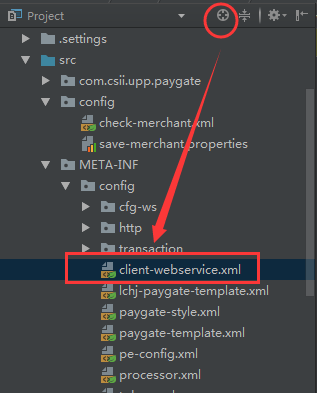
方法二:
可以先使用 alt+F1,弹出 Select in 视图,然后选择 Project View 中的 Project,回车,就可以立刻定位到类的位置了。
IDEA 打开带 SVN 信息的项目不显示 SVN 信息
在 VCS 菜单中有个开关,叫 Enabled Version Control Integration,在打开的窗口的选项中选择 Subversion 即可
IDEA 自动清除无效 import
快捷键: ctrl + alt + o
自动清除的配置方法: 可以 settings --> general --> auto import --> java 项,勾选 optimize imports on the fly,在当前项目下会自动清除无效的 import,而且这个是随时自动清除的。
IDEA 修改默认的全局设置
File菜单 --> Other Settings --> Settings for New Projects...
maven
IDEA 中修改 maven 为国内镜像(阿里)
File --> Settings --> Build, Execution, Deployment --> Build Tools --> Maven
修改 User settings file 并 选中 Override
可以新建一个,settings.xml 文件下的内容是
<settings xmlns="http://maven.apache.org/SETTINGS/1.0.0"
xmlns:xsi="http://www.w3.org/2001/XMLSchema-instance"
xsi:schemaLocation="http://maven.apache.org/SETTINGS/1.0.0
https://maven.apache.org/xsd/settings-1.0.0.xsd">
<mirrors>
<mirror>
<id>alimaven</id>
<name>aliyun maven</name>
<url>http://maven.aliyun.com/nexus/content/groups/public/</url>
<mirrorOf>central</mirrorOf>
</mirror>
</mirrors>
</settings>设置 maven 自动下载源码
File --> Setting --> Build, Execution, Deployment --> Build Tools --> Maven --> Importing
丢失代码源文件夹下配置文件
使用 MyBatis 时,发现编译后的 classes 文件夹(或者 war 包)对应的目录根本没有相应的 xml 配置文件。
解决方式是,在 pom.xml 文件中的 build 节点中,添加如下代码:
<build>
<resources>
<resource>
<directory>src/main/java</directory>
<includes>
<include>**/*.properties</include>
<include>**/*.xml</include>
</includes>
<filtering>true</filtering>
</resource>
</resources>
</build>MalformedByteSequenceException:3 字节的 UTF-8 序列的字节 3 无效。
解决办法:
- 检查 xml 的头文件和右键属性里面的编码是否一致
- 尝试在 pom.xml 加入如下配置:
<build>
<resources>
<resource>
<directory>src/main/resources</directory>
<filtering>true</filtering>
</resource>
</resources>
<plugins>
<plugin>
<groupId>org.apache.maven.plugins</groupId>
<artifactId>maven-resources-plugin</artifactId>
<configuration>
<encoding>UTF-8</encoding>
</configuration>
</plugin>
</plugins>
</build>报错
IDEA 提示找不到符号,或程序包不存在
快捷键:ctrl + shift +alt + s 打开 Project Structure
点击 Project Structure–> Modules 选中你的项目的包文件,Marks as Sources 即可。

IDEA 编译报错:Error:java: Compilation failed: internal java compiler error
报错内容:
Information:Using javac 1.8.0_73 to compile java sources
Information:java: javacTask: 源发行版 1.8 需要目标发行版 1.8
Information:java: Errors occurred while compiling module 'EZSonar'
Information:Module "EZSonar" was fully rebuilt due to project configuration/dependencies changes
Information:2016/11/21 14:08 - Compilation completed with 1 error and 0 warnings in 5s 242ms
Error:java: Compilation failed: internal java compiler error解决方法:设置 --> Build, Execution, Deployment --> Compiler --> Java Compiler --> Target bytecode version
要是 Module 下没有项目,就点击右边的把自己项目的模块添加上,选择自己项目需要的 jdk 对应版本。再次编译就可以啦。
URI is not registered ( Setting | Project Settings | Schemas and DTDs )
File --> Settings --> Languages & Frameworks --> Schemas and DTDs
在 Ignored Schemas and DTDs 中添加 URI。
也可以用快捷键。鼠标放到出错的的地方,alt+enter,选择 "Ignored ..." 。
运行单个 main 方法,不编译整个工程
去除 idea 中 xml 黄色背景
在编写 mybatis 的 xml 中会出现大面积黄色背景提示。
- 使用 idea 快捷键
ctrl + alt+ s打开 Settings。找到Editor -> Inspections的配置页面,去掉SQL中No data sources configured(没有配置数据源) 选项 和SQL dialect detection(SQL 方言检测) 选项,点击 OK。 - 继续打开 Settings。找到
Editor -> Colors & Fonts -> General的配置页面,选择Injected language fragment,去掉Background选项,点击 OK。
自动生成 serialVersionUID
File --> Setting --> Editor --> Inspections --> Serialization issues --> Serializable class without 'serialVersionUID' --> 勾选操作
设置之后,当创建一个类并实现 Serializable 之后,在你的类名上:Alt+Enter 就会提示自动创建 serialVersionUID。
自动生成 not null 判断语句
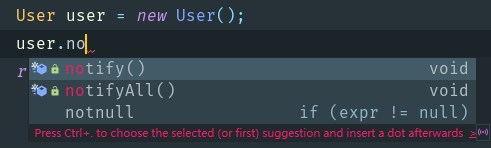
变量. 后,直接输入 notnull 并回车,IDEA 就好自动生成 if 判断了。
if (user != null) {
}IntelliJ IDEA 修改 Output 输出缓存区大小
修改 Override console cycle buffer size(Settings --> Editor --> General --> Console),单位为 KB
如果需要禁用缓存区大小限制就需要修改配置文件 idea.properties
配置文件中原有设置:
#---------------------------------------------------------------------
# This option controls console cyclic buffer: keeps the console output size not higher than the specified buffer size (Kb).
# Older lines are deleted. In order to disable cycle buffer use idea.cycle.buffer.size=disabled
#---------------------------------------------------------------------
idea.cycle.buffer.size=1024修改配置如下所示:
idea.cycle.buffer.size=disabledTomcat 项目目录
CATALINA_HOME 与 CATALINA_BASE 的区别
CATALINA_HOME即 Tomcat 的安装目录,CATALINA_BASE是 Tomcat 的工作目录。如果同时运行多个 Tomcat 实例,通常会配置多个工作目录。每个 Tomcat 实例独占一个工作目录,但是共享一个安装目录。- Tomcat 每个运行实例需要使用自己的 conf、logs、temp、webapps、work 和 shared 目录,因此
CATALINA_BASE就指向这些目录。而其他目录主要包括了 Tomcat 的二进制文件和脚本,CATALINA_HOME就指向这些目录。IDEA 在每次重新启动 Tomcat 的时候都会重新建立或者说更新 Tomcat 工作目录的内容。
IDEA 在每次启动Tomcat服务器的时候都会修改 CATALINA_BASE
Using CATALINA_BASE: "C:\Users\Administrator\.IntelliJIdea2018.3\system\tomcat\projectname"
Using CATALINA_HOME: "C:\Tomcat\apache-tomcat-8.0.9.1"
Using CATALINA_TMPDIR: "C:\Tomcat\apache-tomcat-8.0.9.1\temp"
Using JRE_HOME: "C:\Program Files\Java\jdk1.7.0_80"
Using CLASSPATH: "C:\Tomcat\apache-tomcat-8.0.9.1\bin\bootstrap.jar;C:\Tomcat\apache-tomcat-8.0.9.1\bin\tomcat-juli.jar"Tomcat 服务器是如何找到 localhost:8080 页面的
IDEA 根据CATALINA_HOME的启动Tomcat服务器
IDEA 在CATALINA_BASE指定的目录下生成项目独有的 conf、logs、work 等文件夹。
在 CATALINA_BASE 中的 conf 文件夹下,文件
server.xml的 Host 标签指定了 Tomcat 的根目录(通常为 CATALINA_HOME\webapps),即在浏览器中显示的 localhost:8080 定位的就是此处。name 属性和 appBase 属性起到了一个映射的作用<Host name="localhost" appBase="C:\Tomcat\apache-tomcat-8.0.9.1\webapps" unpackWARs="true" autoDeploy="true" deployOnStartup="false" deployIgnore="^(?!(manager)|(tomee)$).*"> <Valve className="org.apache.catalina.valves.AccessLogValve" directory="logs" prefix="localhost_access_log" suffix=".txt" pattern="%h %l %u %t "%r" %s %b" /> </Host>conf 的子目录 Catalina\localhost\ 下的 XML 文件(以虚拟路径命名)
<Context path="/ROOT" docBase="C:\Java\projectname\classes\artifacts\ROOT\ROOT.war" /> <!-- 或者如下: --> <!-- <Context path="/ROOT" docBase="C:\projectname\target\projectname" /> -->
控制台乱码
设置 Tomcat 启动的 VM 选项:Edit Configurations->Server-> VM options 编辑添加:-Dfile.encoding=UTF-8。
在 IDEA 安装目录下 bin 文件夹中可以发现一个名为 idea.exe.vmoptions 和 idea64.exe.vmoptions 选项,分别打开,添加 -Dfile.encoding=UTF-8 后,重启 IDEA。
视图模式
View 菜单下
Presentation Mode
演示模式
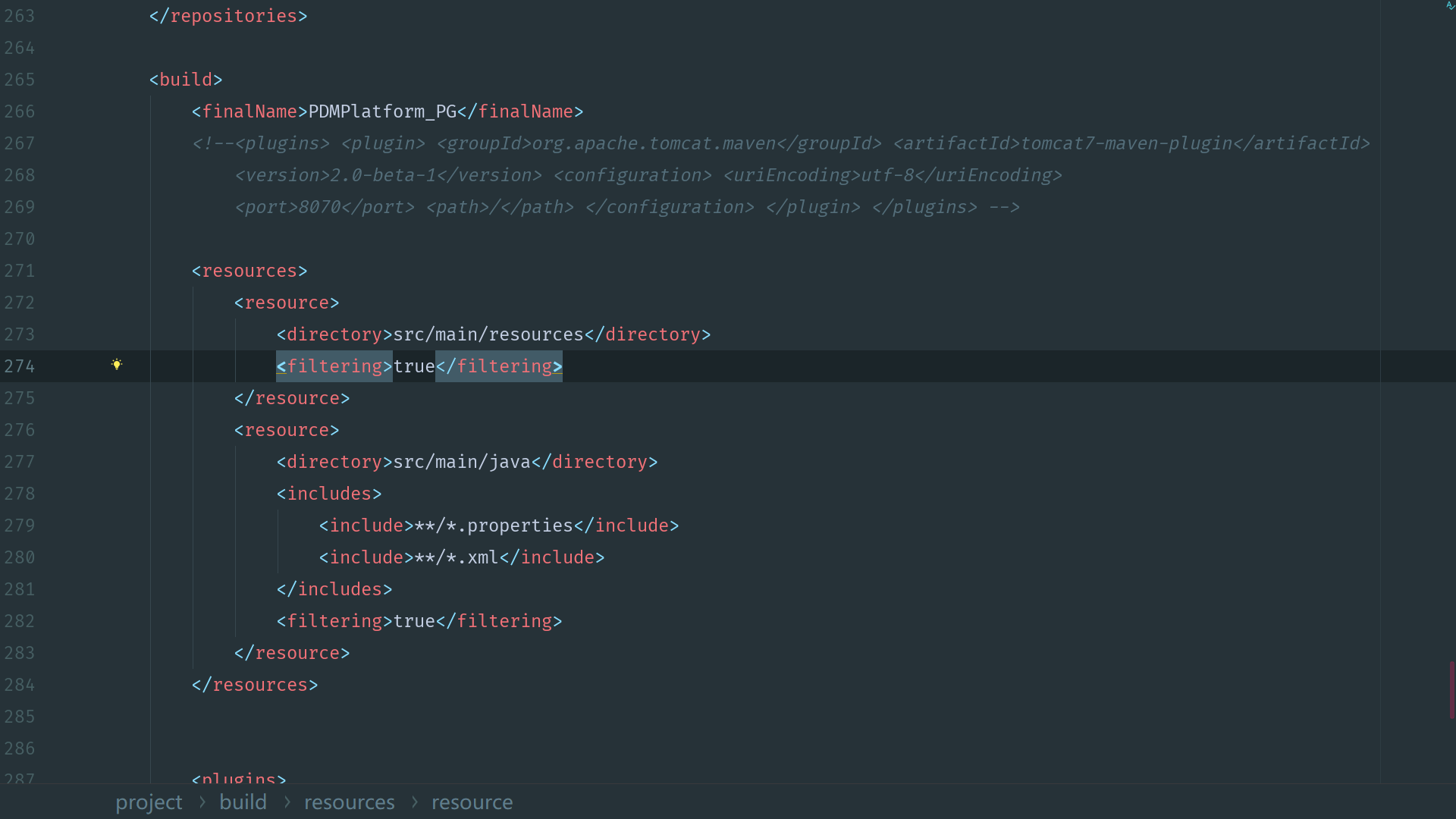
可以更加专注,因为只能看到特定某个类的代码。进入这个模式后,就要考验快捷键的熟练程度了。可以使用 CTRL+E 弹出最近使用的文件。又或者使用 CTRL+N 和 CTRL+SHIFT+N 定位文件。
Distraction Free Mode
无干扰模式,免打扰模式
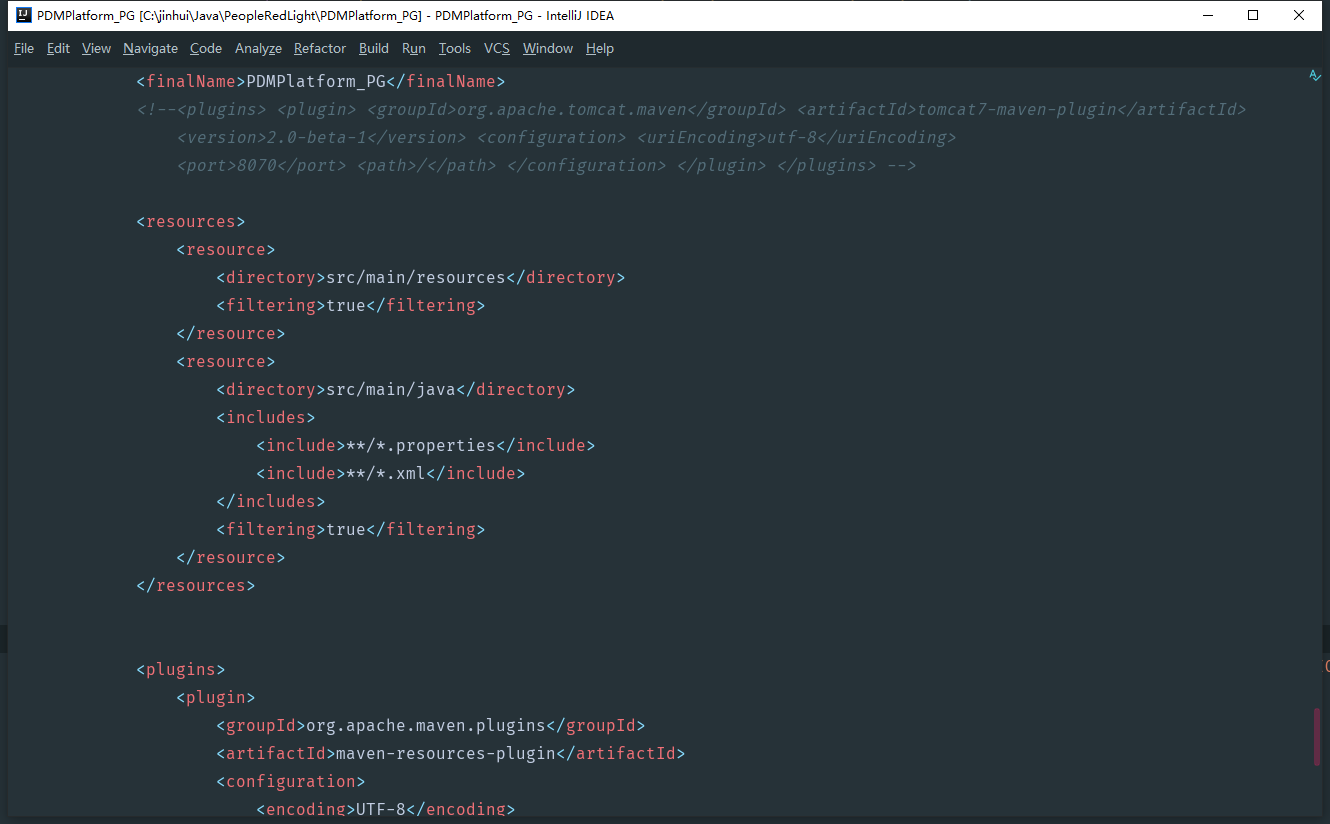
Full Screen
全屏模式
Settings Repository
同步设置,File --> Settings Repository
在 GitHub 中新建项目,使用 访问令牌 进行 GitHub 身份验证。
在 Settings Repository 中输入项目地址,选择 “覆盖本地”,“合并”(如果检测到冲突,将显示一个对话框,可以解决这些冲突),“覆盖远程”(使用本地设置覆盖远程设置)。
再输入访问令牌,即可同步。
https://www.jetbrains.com/help/idea/sharing-your-ide-settings.html#settings-repository
用引号或大括号括起所选内容
Surround a selection with a quote or brace:输入双引号引用选中字符
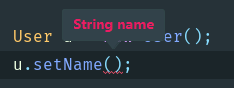
Jump outside the closing bracket or quote with Tab:输入完引号或括号之后,使用 Tab 快速跳出到外面。
set background image
俩下 shift,搜 background,选 set background image,设置好就行。
没有 update classes and resources
需要把 deployment 选择 exploded 的那个 war 包,才能在 service--> on frame deactivation 中出现 update class and resource 这个选项。
转载请注明来源,欢迎对文章中的引用来源进行考证,欢迎指出任何有错误或不够清晰的表达。可以在下面评论区评论,也可以邮件至 bin07280@qq.com
文章标题:IntelliJ IDEA 使用记录
文章字数:2.2k
本文作者:Bin
发布时间:2018-09-06, 16:06:22
最后更新:2020-05-19, 10:42:07
原始链接:http://coolview.github.io/2018/09/06/IntelliJ%20IDEA%20%E4%BD%BF%E7%94%A8%E8%AE%B0%E5%BD%95/版权声明: "署名-非商用-相同方式共享 4.0" 转载请保留原文链接及作者。